
Preglednik Opera je poznat, u usporedbi s drugim programima za gledanje web stranica, po vrlo bogatoj funkcionalnosti. Ali možete dodatno proširiti popis funkcija ove aplikacije zbog dodataka. Uz njihovu pomoć možete proširiti funkcionalnost programa u pogledu rada s tekstom, zvukom, video zapisom, kao i riješiti pitanja sigurnosti ličnih podataka i sistema u cjelini. Doznajmo kako instalirati nova proširenja za Opera i kako funkcionišu.
Instalirajte proširenja
Prije svega, razmotrite postupak instaliranja novih ekstenzija. Da biste to učinili, otvorite meni programa, pomaknite kursor na stavku "Proširenja" i na popisu koji se otvori odaberite "Preuzmi proširenja".

Nakon toga prebačeni smo na stranicu sa ekstenzijama na službenom web mjestu Opere. Ovo je vrsta trgovine dodacima, ali svi proizvodi u njoj su besplatni. Ne plašite se da će stranica biti na engleskom jeziku, jer kad pređete s programa na ruskom jeziku, bit ćete premješteni u odjeljak ruskog jezika ovog internetskog resursa.

Ovde možete odabrati nastavke za svaki ukus. Svi dodaci za Opera podijeljeni su u kategorije (sigurnost i privatnost, preuzimanja, glazba, prijevod itd.), Što olakšava pronalaženje željenog proširenja bez da se uopće zna njegovo ime, ali fokusira se samo na funkcionalnost potrebnog elementa.

Ako znate ime ekstenzije ili barem njenog dijela, možete unijeti ime u obrazac za pretraživanje i na taj način ići izravno na željeni element.
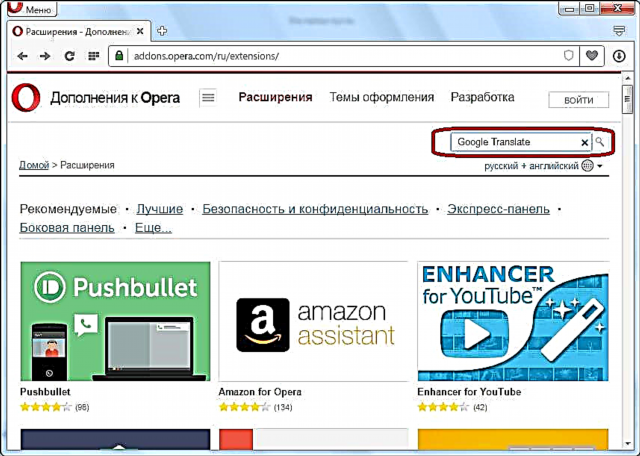
Nakon što ste prešli na stranicu sa određenim dodatkom, možete pročitati kratke informacije o njoj kako biste konačno utvrdili da li ćete instalirati ovaj element. Ako je odluka o instaliranju konačna, kliknite zeleni gumb "Dodaj u operu" u gornjem desnom dijelu stranice.
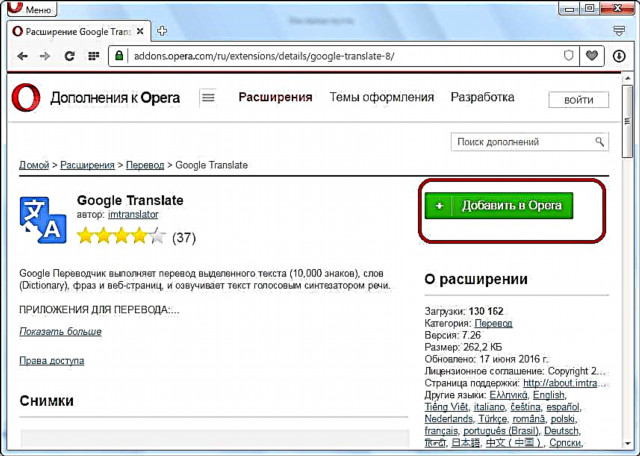
Nakon toga će započeti postupak instalacije, na što će se signalizirati, gumb mijenja boju iz zelene u žutu, a pojavljuje se odgovarajući natpis.

U većini slučajeva za potpuno instaliranje dodatka nije potrebno ponovno pokretanje preglednika, ali ponekad se mora ponovno pokrenuti. Nakon dovršetka instalacije, gumb na web mjestu će ponovo postati zeleni, a pojavit će se poruka "Instalirano". Uz to možete biti prebačeni na službenu web stranicu razvojnog programera, a ikona samog proširenja često se pojavljuje na alatnoj traci preglednika.

Upravljanje dodacima
Da biste upravljali dodacima, idite na odjeljak Opera Extensions programa. To se može učiniti kroz glavni izbornik, odabir stavke "Proširenja", i na otvorenoj listi "Upravljanje proširenjima".

Ovdje možete doći i tako da u adresnu traku preglednika upišete izraz "opera: proširenja" ili pritiskom na tipkovnički prečac Ctrl + Shift + E.

U ovom odjeljku, ako postoji veliki broj proširenja, prikladno ih je razvrstati po parametrima kao što su "ažuriranja", "omogućeno" i "onemogućeno". Odavde, klikom na gumb "Dodaj proširenja", možete otići na web mjesto na koje već znamo povezati nove dodatke.

Da biste onemogućili određeno proširenje, trebate samo kliknuti odgovarajući gumb.

Potpuno uklanjanje produžetka vrši se klikom na križ koji se nalazi u gornjem desnom uglu bloka sa dodatkom.

Pored toga, za svako proširenje možete odrediti hoće li imati pristup vezama za datoteke i raditi u privatnom režimu. Za ona proširenja čije su ikone prikazane na alatnoj traci Opera, moguće ih je odande izbrisati uz održavanje ukupne funkcionalnosti.

Takođe, pojedinačna proširenja mogu imati pojedinačna podešavanja. Možete otići do njih klikom na odgovarajuće dugme.

Popularni dodaci
Sada ćemo se detaljnije usredotočiti na najpopularnija i korisna proširenja koja se koriste u programu Opera.
Google Translate
Glavna funkcija proširenja Google Translatea, kao što možete reći i iz njegovog imena, jest prevođenje teksta izravno u pretraživaču. Ovo koristi poznati istoimeni internetski servis Google. Da biste prevodili tekst, potrebno ga je kopirati i klikom na ikonu proširenja na alatnoj traci preglednika pozvati prevoditeljski prozor. Tamo trebate zalijepiti kopirani tekst, odabrati smjer prijevoda i pokrenuti ga klikom na gumb "Prevedi". Besplatna verzija proširenja ograničena je na prevođenje teksta s maksimalnom veličinom od 10 000 znakova.
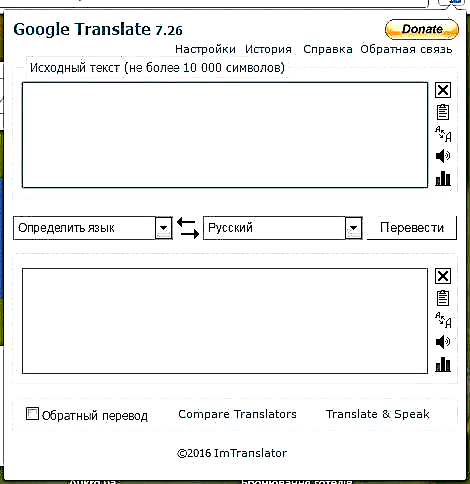
Najbolji prevodioci za Opera
Adblock
Jedno od najpopularnijih proširenja među korisnicima je alat za blokiranje oglasa AdBlock. Ovaj dodatak može blokirati skočne prozore i banere koje Opera ugrađeni blokator, YouTube oglasi i druge vrste nametljivih poruka ne mogu podnijeti. Ali u postavkama proširenja moguće je dopustiti neupadljivo oglašavanje.

Kako raditi sa AdBlock-om
Adguard
Drugo proširenje za blokiranje oglasa u Opera pregledaču je i Adguard. Po popularnosti nije mnogo inferiorni od AdBlocka, a ima još više mogućnosti. Na primjer, Adguard može blokirati dosadne widgete na društvenim mrežama i ostale dodatne elemente sučelja web lokacija.

Kako raditi u Adguardu
SurfEasy Proxy
Korištenjem SurfEasy Proxy proširenja možete osigurati potpunu privatnost na mreži, jer ovaj dodatak zamjenjuje IP adresu i blokira prijenos osobnih podataka. Takođe, ovo proširenje omogućava vam odlazak na one web stranice na kojima se vrši blokiranje IP-a.

Zenmate
Drugi alat za zaštitu privatnosti je ZenMate. Ovo proširenje moći će bukvalno u nekoliko klikova promijeniti vaš „matični“ IP, na adresu države koja je na listi. Treba napomenuti da se nakon kupnje premijskog pristupa broj dostupnih zemalja značajno širi.

Kako raditi sa ZenMate-om
Browsec
Proširenje Browsec analogan je ZenMate-u. Čak je i njihovo sučelje vrlo slično. Glavna razlika je dostupnost IP-ova iz drugih zemalja. Ta se proširenja mogu kombinirati zajedno kako bi se dobio najširi raspon adresa koje se koriste za povećanje anonimnosti.

Kako raditi sa Browsecom
Hola bolji internet
Još jedno proširenje za osiguranje anonimnosti i privatnosti je Hola Better Internet. Njegovo sučelje je gotovo identično s izgledom dvaju gornjih dodataka. Samo je Hola još jednostavnije sredstvo. Nedostaju mu čak i osnovna podešavanja. Ali broj IP adresa za besplatan pristup mnogo je veći nego kod ZenMate-a ili Browsesa.

Kako raditi sa Hola Better Internetom
FriGate
Ovo proširenje također koristi proxy server, kao i prethodne dodatke za povezivanje korisnika s internetskim resursima. Ali sučelje ovog proširenja je značajno drugačije, te ima potpuno drugačije ciljeve. Glavni zadatak friGate-a nije osigurati anonimnost, već korisnicima omogućiti pristup web lokacijama koje pogrešno blokira davatelj ili administrator. Sama administracija web stranice, friGate odašilje stvarne statistike o korisnicima, uključujući IP.

Kako raditi sa friGateom
UTorrent jednostavan klijent
UTorrent jednostavno proširenje klijenta pruža mogućnost upravljanja preuzimanjem torrenta preko pretraživača Opera koristeći sučelje slično kao uTorrent. Ali za njegovo funkcioniranje, torrent klijent uTorrent mora biti instaliran na računalo bez greške i u njemu su izvršena odgovarajuća podešavanja.

Kako preuzeti torrente preko Opere
TS Magic Player
Skripta TS Magic Player nije samostalno proširenje. Da biste ga instalirali, prvo morate instalirati proširenje Ace Stream Web Extension u Operu i već mu dodati TS Magic Player. Ova skripta omogućava vam slušanje i gledanje torenta na mreži koje sadrže audio ili video sadržaj.

Kako raditi sa TS Magic Player-om
Pomoćnik inventara na pari
Dodatak Steam Inventory Helper namijenjen je za praktičnu kupnju i prodaju od strane korisnika pribora i opreme za online igre. Ali, nažalost, ne postoji posebna verzija ovog proširenja za Opera, ali postoji opcija za Chrome. Stoga, da biste instalirali ovu verziju ovog alata, prvo morate instalirati proširenje za preuzimanje Chrome, koje prilagođava proširenja za Chrome, omogućujući im upotrebu u Operi.

Kako raditi sa Steam Inventory Helper
Oznake Uvoz i izvoz
Proširenje Uvoz i izvoz oznaka omogućava vam da uvezete oznake u html formatu iz drugih pregledača instaliranih na vašem računaru u Opera. Ali prvo trebate koristiti isti dodatak za izvoz oznaka iz drugih preglednika.

Kako uvesti oznake u Operu
Vkopt
VkOpt proširenje pruža mogućnost značajne diverzifikacije standardne funkcionalnosti sučelja VKontakte društvene mreže. Pomoću ovog dodatka možete dizajnirati teme, premjestiti izbornik, dobiti priliku za pregled fotografija i još mnogo toga. Pored toga, pomoću VkOpt-a možete sa ove društvene mreže preuzeti audio i video zapise.

Kako raditi sa VkOpt
Savefrom.net
Proširenje Savefrom.net, poput istoimene internetske usluge, pruža mogućnost preuzimanja sadržaja s popularnih web lokacija, web mjesta sa web hostingom i mjesta dijeljenja datoteka. Ovaj alat podržava rad s poznatim resursima kao što su Dailymotion, YouTube, Odnoklassniki, VKontakte, Vimeo i deseci drugih.

Kako raditi sa Savefrom.net
FVD brzo biranje
FVD ekstenzija za brzo biranje prikladna je alternativa standardnoj nadzornoj ploči Opera Opera Express za brz pristup omiljenim web lokacijama. Dodatak pruža mogućnost prilagođavanja slika za pregled, kao i brojne druge prednosti.
Kako raditi sa FVD brzim biranjem
Jednostavna lozinka
Proširenje Easy Password moćan je alat za pohranu podataka za autorizacijske obrasce. Pored toga, uz pomoć ovog dodatka možete generirati jake lozinke.

Kako sačuvati lozinke u Operi
360 Internet zaštita
Proširenje 360 Internet Protection iz popularnog antivirusnog softvera 360 Total Security garantira sigurnost protiv zlonamjernih programa koji uđu na vaše računalo putem Opera pregledača. Ovaj dodatak blokira web stranice na kojima je otkriven zlonamjerni kôd i ima zaštitu od krađe identiteta. Ali, dodatak radi ispravno samo ako je antivirus 360 Total Security već instaliran u sistemu.

Preuzmite YouTube video zapise kao MP4
Prilično popularna značajka među korisnicima je mogućnost preuzimanja video zapisa s popularnog YouTube servisa. Preuzmite YouTube videozapise kao MP4 pruža ovu mogućnost na najprikladniji način. Istovremeno se videozapisi spremaju na tvrdi disk računara u MP4 i FLV formatu.

Kao što vidite, iako smo detaljno ispitali relativno mali broj svih mogućih proširenja za Opera pregledač, čak i oni mogu značajno proširiti funkcionalnost ovog programa. Koristeći alate drugih dodataka možete skoro neograničeno proširiti listu karakteristika Opera.











